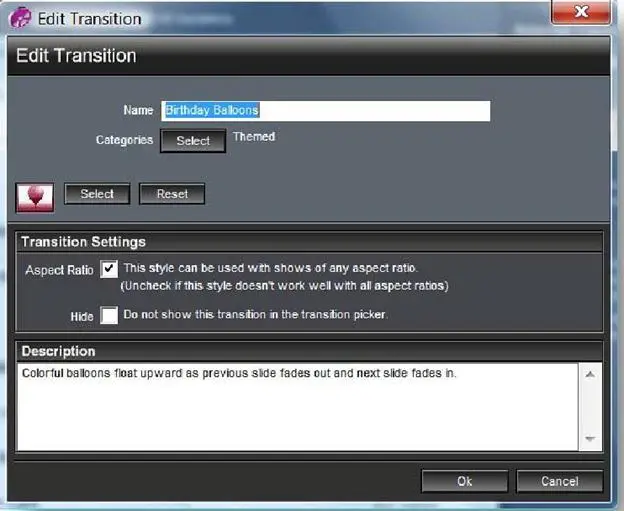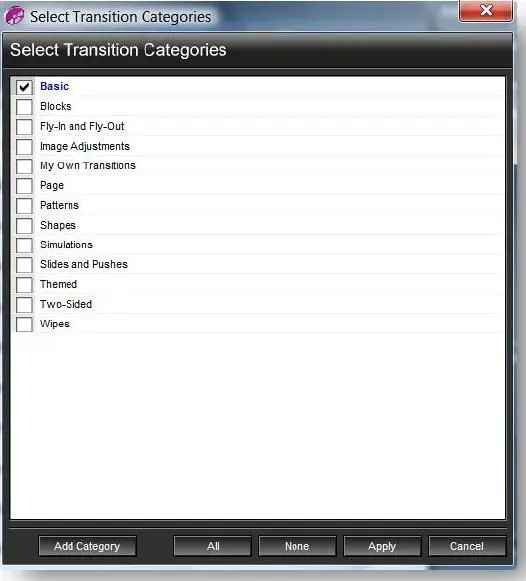Щелкнув по кнопке Export(Экспорт), просто выберите, где Вы хотите сохранить переход, дайте ему название и щелкните по кнопке Save( Сохранить ).
Чтобы выполнить экспорт перехода
1. Откройте окно Manage Transitions(Управление переходами).
2. Выберите в списке Installed Transitions(Установленные переходы) переходы, которые Вы желаете экспортировать.
3. Щелкните по кнопке Export(Экспорт) внизу окна.
4. Выберите в своей системе местоположение, где Вы хотите сохранить стиль, напечатайте название и щелкните по Save( Сохранить ).
Вы можете экспортировать несколько переходов одновременно, выбрав все желательные эффекты из списка перед тем, как щелкнуть по кнопке Export(Экспорт). Система еще запросит название каждого перехода, но ProShow будет помнить папку, в которую Вы экспортируете, и по умолчанию будет сохранять существующее название перехода.
Примечание: Функция экспорта разработана для быстрого сохранения в другом месте созданного Вами перехода. Она очень похожа на функцию 'сохранить как' — та точно также создает копию файла перехода. При желании Вы можете просто скопировать. PXT файл непосредственно с помощью Windows Explorer или утилиты создания резервных копий.
Изменение
Изменение перехода не изменяет способ, которым он работает, или эффект, который он создает. Вместо этого изменение перехода позволяет изменить некоторые атрибуты и информацию об этом эффекте.
Щелкнув по переходу и выбрав опцию Edit(Изменить), Вы получите возможность изменить атрибуты этого эффекта, включая: имя, категорию, к которой он относится, иконку эффекта, форматное соотношение и описание.
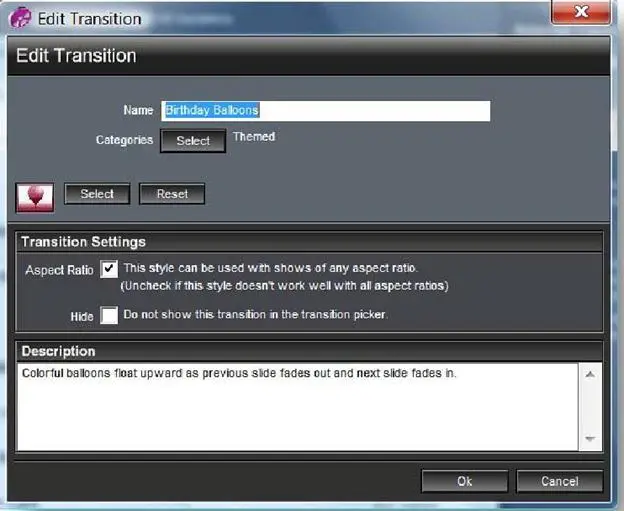
Примечание: В опции изменения перехода нельзя изменить имя издателя и название вебсайта издателя. Это сделано преднамеренно, чтобы защитить продукцию тех, кто хочет заниматься созданием и рассылкой переходов. Имя издателя и название его сайта можно ввести только в случае, когда создается новый эффект.
Помимо изменения имени, описания и категории перехода, Вы можете также выбрать, скрыть ли его в главном списке или нет. Это часто делают, если эффект используют редко, но всё еще хотят держать его устанавленным в системе. Все изменения, которые Вы сделаете, редактируя стиль, сохраняются, когда Вы щелкаете по кнопке Ok.
Удаление
Удалить переход столь же просто, как это произнести. Выбрав переход из списка и щелкнув по Remove(Удалить), Вы безвозвратно удалите переход из компьютера. Вы должны выбирать эту опцию, только если Вы твердо, без колебаний, убеждены, что этот эффект не хотите использовать в дальнейшем.
Чтобы удалить переход
1. Откройте окно Manage Transitions(Управление переходами).
2. Выберите из списка Installed Transitions(Установленные переходы) переходы, которые Вы желаете удалить.
3. Щелкните по Remove(Удалить).
4. Щелкните по Ok, чтобы подтвердить выбор.
Загрузка
Щелчок по кнопке Download(Загрузить) открывает окно Download Content(Загрузка содержимого), которое Вы можете использовать, чтобы загрузить прямо с серверов Photodex любые дополнительные свободные вещи, доступные для ProShow. Для получения дополнительной информации о разгрузке дополнительного содержимого см. главу 28.
Разбивка по категориям
Опция разбивки по категориям позволяет добавлять или изменять данные о том, частью каких категорий являются Ваши переходы. Вы можете сделать это, изменяя один переход за один раз или выбирая группу переходов и изменяя их категории одновременно.
Функция распределения по категориям также позволит Вам добавлять переходы к несколько категориям. Это особенно удобно, когда у Вас есть любимые эффекты, о которых Вы знаете, что они будет работать хорошо в презентациях различного типа. Вы можете создать категорию для темы каникул, а другую — для семейных сборищ и назначить этот эффект обеим группам.
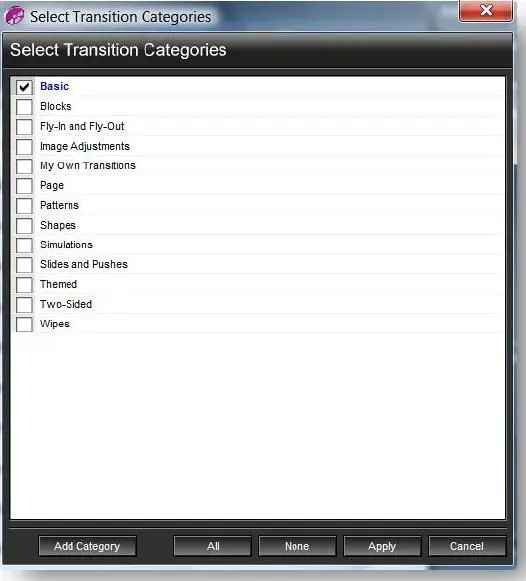
Как изменить категории переходов
1. Откройте окно Manage Transitions(Управление переходами).
2. Щелкните по эффекту перехода в списке Installed Transitions(Установленные переходы), затем щелкните по кнопке Categorize
Читать дальше